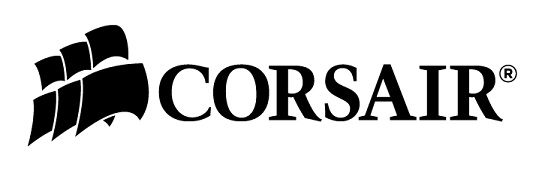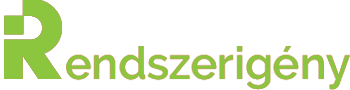Corsair Graive RGB - Sok extra és RGB világítás (TESZT)
A Corsair-t is beszippantotta az utóbbi időben egyre elhatalmasodó RGB őrület, így már nem is nagyon készül olyan, gamerek számára tervezett periféria, melyből kimarad az RGB világítás. Persze egy-egy villogó fénnyaláb nem lehet elegendő ahhoz, hogy a felhasználók kegyeit elnyerje, a külcsíny mellett a belbecs is legalább olyan fontos, sőt, fontosabb, hisz az RGB világítás nem fogja megnyerni helyettünk a a csatákat, vagy egyéb folyamatoknál nem fogja odavinni helyettünk az egeret a megfelelő helyre és ott jó időben nem fog helyettünk kattintani, a kényelemről nem is beszélve...
A Corsair nemrégiben piacra dobta Claive RGB egerét, mely amellett, hogy a szivárvány minden színében képes pompázni, a tervezésnél a kényelem és a funkcionalitás is komoly hangsúlyt kapott. Ennek megfelelően komoly elvárásokkal álltunk neki az újdonság kipróbálásának.
Csomagolás:
A Corsair Glaive RGB csomagolása követi a gyártó utóbbi időben használatos színösszeállítását, így a fekete/sárga doboz láttán máris látható, hogy egy Corsair perifériáról van szó. Ha megnézzük a dobozt, máris leolvashatjuk a legfontosabb tulajdonságokat, mint a 16K DPI felbontás, a cserélhető oldalsó elemek, vagy épp a dinamikus RGB világítás. A doboz hátoldalán természetesen részletesebben, gombokra szedve olvashatjuk, mire is képes a Glaive RGB.

A doboz kibontása okozott egy kis fejtörést, ugyanis nem a megszokott "nyissuk ki oldalt a dobozt és húzzuk ki az egeret" megoldást használt a gyártó, hanem eléggé biztonságos csomagolással állt elő, ahol jópár fület ki kell akasztani, mire az egér, a tartozékok és a dokumentáció előkerül.

Külső:
Már első ránézésre látszik, hogy egy vérbeli jobbkezes egérről van szó, hisz az oldalsó gombok a bal oldalon, "hüvelykujjra készen" helyezkednek el. A szimmetria a két főgombban, a görgőben és a görgő alatti DPI állító gombban ki is merül, innentől kezdve már a jobbkezesek kényelmének irányába megy el a kialakítás.
 |
 |
| . |
Ami elsőre feltűnik, hogy rengeteg törés és beugrás kapott helyet az egéren. A bal oldalon pl. a két oldalsó gomb teljesen független a borítástól és a görgő is teljesen kettéválasztja a két fő gombot. Az RGB világítás miatt több helyen is átlátszó felület a jellemző, ezek jobb oldalt, bal oldalt és az első részen lettek kialakítva, emellett egy méretes Corsair logó is figyel az egér hátsó részén. Emellett érdemes megemlíteni egy további világító sávot, ami a beállított DPI értéket hivatott mutatni. Ez az 5 részből álló sáv a DPI gombtól balra kapott helyet.

További érdekes dolog, az alumínium elem, mely az egér bal oldalától az aljáig húzódik. Ez esztétikailag is jól mutat és minden bizonnyal az egér súlyozásában is fontos szerepet játszik. Bár elsőre nem látszik, a bal oldali elem eltávolítható és lecserélhető az igényeknek megfelelően a dobozban található két idommal. Ezek az elemek mágnesesek, így könnyen "ráragadnak" az egér oldalsó fém házára. Mivel az elem pontosan felfekszik az egér oldalán és az idomon mélyedés, az egéren kiálló elem került kialakításra, nem kell attól tartanunk, hogy a nagy mozgolódás és kattogtatás közepette szétesne az egér. Igazából csak az egér aljáról történő nyomással tudjuk az idomokat eltávolítani és cserélgetni.
 |
 |
 |
|
| . | |
Az egér alján négy darab méretes tappancs került elhelyezésre, ami gondoskodik arról, hogy az egér akadásmentesen csússzon egérpadunkon.

Ha kezünkbe vesszük az egeret akkor érezhető a súly, a 122 gramm, amit az anyaghasználatból ered, kivehető, áthelyezhető súlyokról nincsen szó. Tapintásra kimondottan kényelmes egérről beszélhetünk, ami a formájából és a borításból is adódik. A felület kimondottan kellemes tapintású, matt réteg. Bár mondhatnánk, hogy ez a felület kissé csúszós, de nem kell tartani attól, hogy játék közben kiugrik alólunk az egér, ugyanis a két oldalsó elem, amin a hüvelyk és kisujj támaszkodik gumiborítást kapott, így az egér stabilan tartható. Ugyanígy fontos megemlíteni a görgőt, mely az ésszerűség és esztétika határain belül komoly bordázatot kapott.
Az egér kábele egy 1,8 m hosszú USB kábel, mely finom szövetborítást kapott. A borítás esztétikai szempontból jól sikerült, de a nem kell tartanunk attól, hogy az egér kábele elakadna például az asztal végében, van más helyeken, mivel kimondottan sűrű szövésű, könnyen mozgatható és nem eredményez vastag kábelt.

Belső:
Az egérben egy PixArt PMW 3367optikai szenzor kapott helyet, ami biztosítja a pontos működést 100-16000 DPI-s tartományban, ráadásul a szoftver segítségével ezen tartományon belül 1 DPI-s pontossággal választhatjuk ki a nekünk megfelelő értéket. Persze a pontosság mellett a tartósság is fontos szempont egy gamer egérnél, hisz akár napi több órás eszeveszett kattogtatást el kell viselnie. Az alkalmazott Omron mikrokapcsolók esetében a gyártó legalább 50 millió kattintásnyi élettartammal számol. Ha ezt számszerűsíteni akarjuk, akkor nagyjából 600 napon át kattintgathatunk másodpercenkénti gyakorisággal, ami elég komoly szám. Visszatérve az USB kábelhez, egy maximálisan 1000 Hz-es mintavételezési frekvenciát érhetünk el, de ez szoftveresen természetesen állítható.



[youtube]
[/youtube]
.
[youtube]
[/youtube]
.
A szoftver:
A Corsair Glaive RGB szoftvere a Corsair LINK-ben integrálódott, így akinek van már Corsair perifériája, annak le sem kell töltenie.
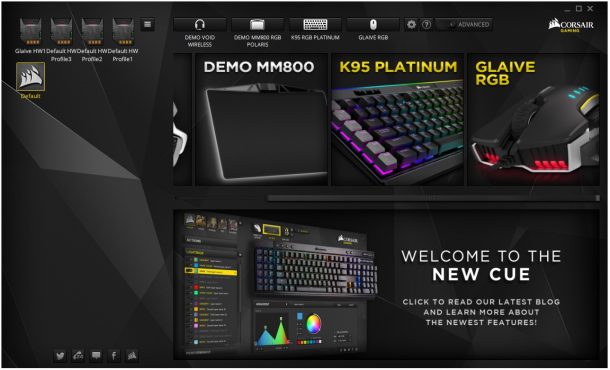
A CUE szoftverben olyan alapvető beállításokat találunk, mint az Actions, a Lighting Effects, a DPI, a Performance, vagy a Surface Calibration:

Az Actions menüben kedvünk szerint programozhatjuk az egéren található gombokat. Szöveget, billentyű kombinációt rendelhetünk az adott gombhoz, de akár bizonyos alkalmazásokat is indíthatunk, vagy bezárhatunk. Lehet stopperóránk, profilváltó gombunk, de akár multimédia funkciókat is programozhatunk az egérre, mint hangosítás, halkítás, némítás, indítás, vagy épp megállítás.
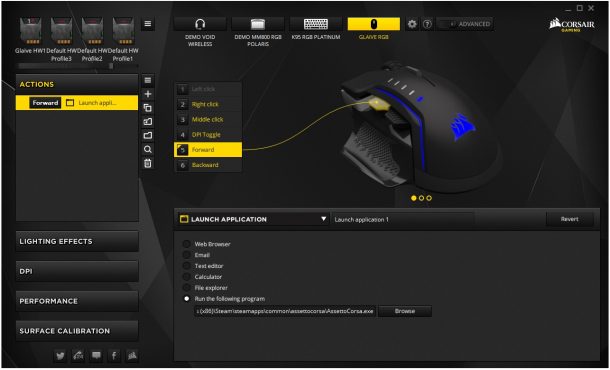
Az RGB világítás menüjében alapvetően az előre programozott profilok közül választhatunk. Ennek megfelelően lehetőség van 4 effekt beállítására. Ezek a "Rainbow', a "Color shift', a Color pulse" és a Static color". Ezen felül lehetőségünk van arra, hogy a három világító zónát be és kikapcsoljuk, így ezek a részek igény szerint világítanak, vagy épp kialszanak. Hab a tortán, hogy aki rendelkezik más Corsair-től származó RGB perifériával, az össze is hangolhatja a világítást, amit a "Lighting link" kiválasztásával tehet meg. Ennek eredményeképp adott esetben pl. egy billentyűzet világítását ki tudjuk terjeszteni az egérre, ami bizonyos effektek esetén iszonyatosan jól mutat.
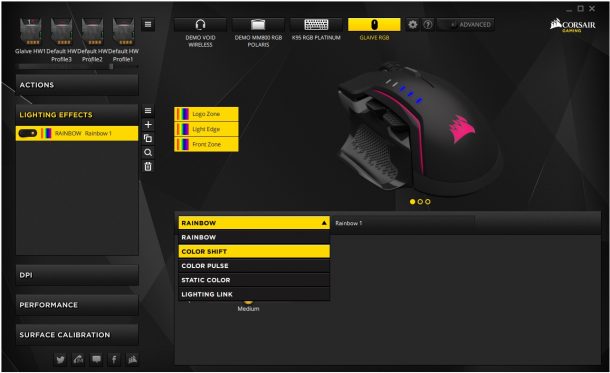
A DPI beállítás menüjében a DPI értékeket állíthatjuk be, melyek gyárilag 800 és 9000 közé lettek belőve, de mi 100 és 16000 DPI között bármilyen 5 értéket megadhatunk. Sőt lehetőségünk van arra, hogy egyes DPI beállításokat kihagyjuk, így ha nekünk pl. csak két DPI beállításra van szükségünk, akkor a két beállítás között váltogathatunk a görgő feletti DPI gombbal és nem kell végigzongoráznunk mind az ötön. Ezen felül rengeteg gyárilag elkészített profil közül választhatunk, törölhetünk meglévő profilokat és újakat is készíthetünk.
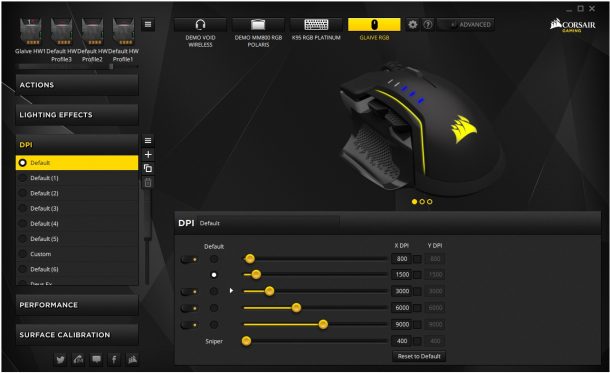
A Performance menü lehetőséged ad arra, hogy az egér mozgásával és a kattintás sebességével kapcsolatos beállításokat elvégezzük, finomhangoljuk.
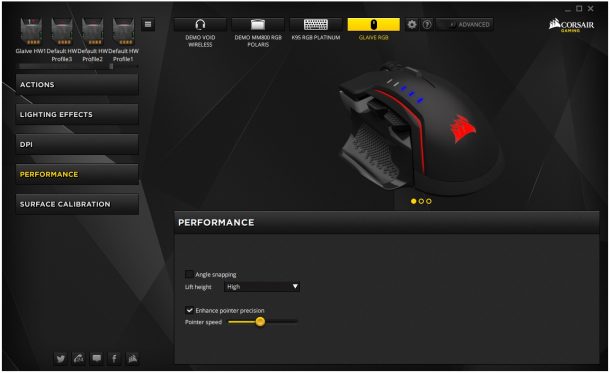
Nincs két ugyanolyan egérpad. A Surface Calibration lehetőséget ad arra. hogy az egérpadot, mint tényezőt bevonjuk az egér mozgásába.
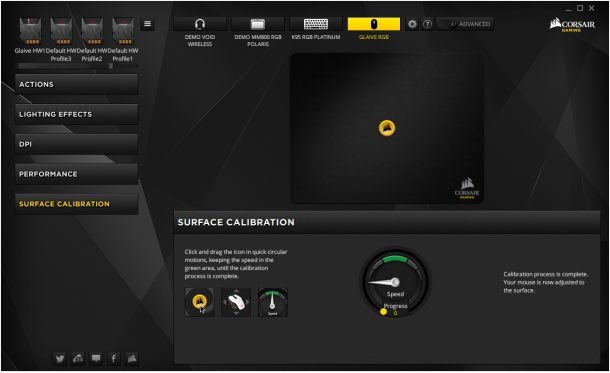
Összegzés:
Tetszett nekünk a Corsair Glaive RGB egér? Nagyon! RGB-s egér ellenére nem a fényár fogott meg bennünket - bár ezzel a funkcióval is órákon át szórakoztattuk magunkat - hanem a kényelmes fogás, szép külső és komoly tudás. A 100 és 16000 DPI közötti felbontás szinte minden alkalmazási területre alkalmassá teszi az egeret, így játékra, munkára egyaránt bevethető és a kényelmes fogás miatt órákon át használható. Tovább javítják a kényelem érzetet a cserélhető oldalsó elemek, melyek valljuk be, nagyon kevés egérnél állnak rendelkezésre. A Corsair Glaive RGB egér nagyjából 26 ezer forintos áron érhető el.